Myślę, że zgodzisz się, gdy powiem: Kiedy ludzie rozmawiają o blogowaniu, imię takie jak "WordPress" pojawia się częściej niż, powiedzmy, „Wix” i „Shopify”. A to głównie dlatego, że wiele osób nie wie Wix and Shopify pochodzą z doskonałymi funkcjami blogowania.
Zgadza się, obie platformy nie są znane przede wszystkim ze swoich blogowania możliwości. Ale oba mają potężną i łatwą w użyciu wbudowaną funkcję blogowania.
Jak korzystać z Wix do blogowania? Jak korzystać z Shopify do blogowania?
Wix jest najlepiej znany jako pełnoprawny kreator stron internetowych, który pomaga założyć witrynę w rekordowym czasie.
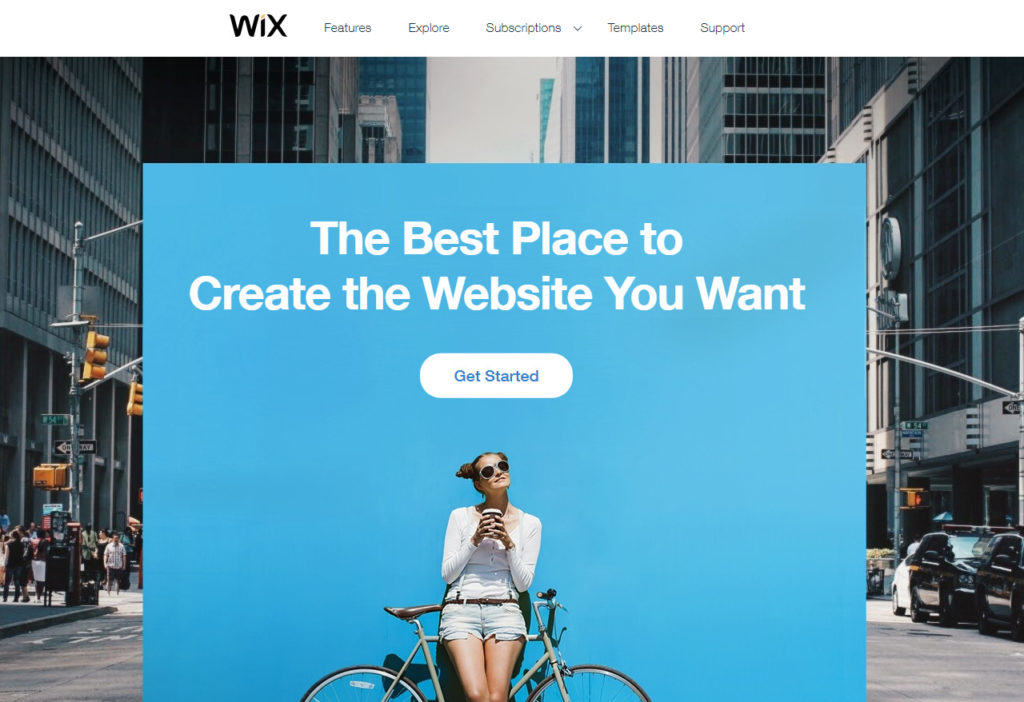
Możesz twórz różnorodne strony internetowe na Wix dzięki narzędziom takim jak Wix Editor, Wix ADI, piękne motywy i prace.
Faceci w okolicy Wix zacznie od darmowego planu z nadzieją, że zaczniesz korzystać z płatnych planów już od $ 16 / miesiąc.
Jeśli wybierzesz bezpłatny plan, zaczniesz od Subdomena obsługująca SSL EC matt123.wixsite.com/websiteration ale zawsze możesz kupić nową domenę niestandardową lub połączyć istniejącą domenę ze swoją witryną Wix.
Shopifyz drugiej strony jest renomowaną platformą handlu elektronicznego.

Shopify skupia się na pomocy w uruchomieniu potężnego sklepu internetowego, zanim Twoja filiżanka kawy wystygnie. Platforma jest dostarczana z intuicyjnym narzędziem do tworzenia sklepów, z którym praca jest po prostu przyjemnością.
Możesz dostosować różne motywy e-commerce, aby uzyskać najlepszą wersję swojego sklepu internetowego.
Bezpłatny okres próbny rozpoczyna się na Subdomena obsługująca SSL na przykład https://websiterating.myshopify.com, ale zawsze możesz podwyższyć abonament premium, a plany zaczynają się już od $ 29 / miesiąc.
Większość ludzi nie wie, że obie platformy mają całkiem fajne funkcje blogowania.
Zgadza się; możesz użyć wbudowanych funkcji blogowania Wix i Shopify, aby prowadzić bloga, który rywalizuje WordPress lub blogi oparte na Bloggerze w Twojej niszy.
I w tym przewodniku pokazuję dokładnie jak korzystać z Shopify i / lub Wix do blogowania. Podziel się swoimi spostrzeżeniami i przemyśleniami w sekcji komentarzy na końcu, aby przyczynić się do dyskusji.
Mając to już za sobą, bierzmy się do pracy.
Jak korzystać z Wix do blogowania
Zacznijmy od Wixa. Jak założyć bloga na Wix?
Zakładam, że jesteś początkujący, więc przejdź do Wix.com i uderzył Rozpocznij przycisk, aby uruchomić piłkę.
Tworzenie nowej strony internetowej Wix
Na następnej stronie możesz się zalogować lub zarejestrować. W naszym przypadku naciśnij Zarejestruj się link, jak pokazano poniżej.

Na stronie rejestracji wypełnij formularz, podając swój adres e-mail i hasło, a następnie kliknij przycisk Zarejestruj się przycisk, jak pokazano poniżej.

Następnie Wix poprosi o dodatkowe informacje na temat Twojej firmy, ale możesz pominąć tę część, jak pokazano poniżej.
Zdecydowałem się podać więcej szczegółów, bo co szkodzi? Im więcej informacji o mojej firmie mogę podać, tym lepsze wrażenia Wix może dostarczyć.

Po udzieleniu odpowiedzi na dwa lub trzy proste pytania, w końcu przejdziesz na następną stronę.

Jak widać na powyższej stronie, możesz wybrać szablon lub pozwolić Wix ADI stworzenie strony internetowej dla Was. ADI to po prostu skrót od Sztuczna inteligencja projektowa.
Połączenia Narzędzie Wix ADI tworzy stronę internetową automatycznie na podstawie odpowiedzi, które udzielisz na niektóre pytania. Wybierz dowolną trasę, która Ci odpowiada; potrzebujemy tylko działającej strony, która stworzy bloga, pamiętasz?
Na potrzeby tego samouczka wybrałem szablon, ponieważ lubię praktyczne podejście. Kliknięcie Wybierz szablon powyższy link prowadzi do Szablony strona pokazana poniżej.

Na powyższej stronie można uzyskać dostęp do wielu szablonów w różnych kategoriach. Wybierz ten, który odpowiada Twoim potrzebom, klikając Edytuj przycisk widoczny poniżej.
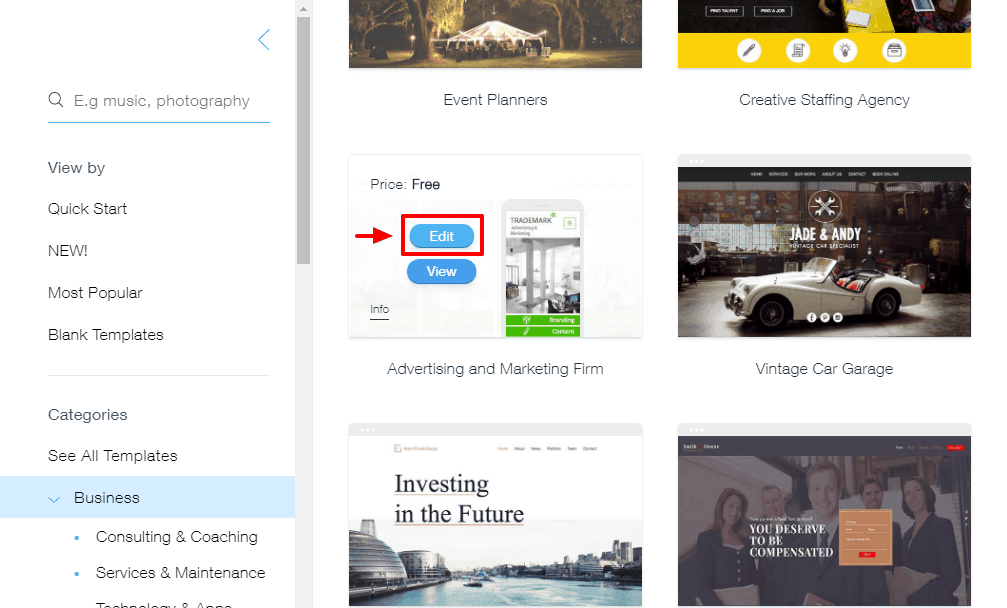
Wybór szablonu spowoduje uruchomienie genialnego edytora Wix w nowej zakładce, którą podkreślamy poniżej.
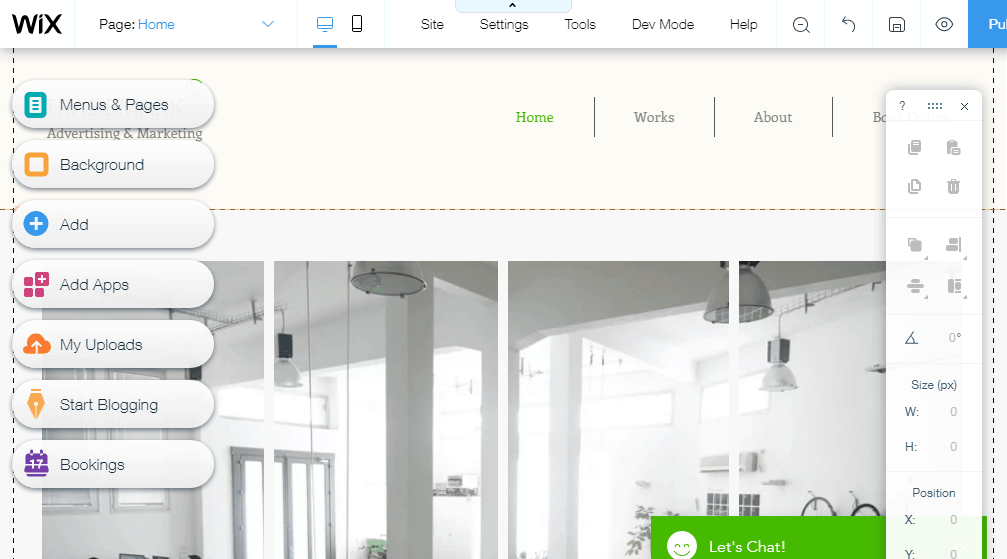
Dostosuj swoją witrynę do swoich potrzeb, a gdy będziesz zadowolony z wyników, kliknij Publikować przycisk w prawym górnym rogu edytora.
Spowoduje to wyświetlenie wyskakującego okna, które pozwala 1) uzyskać bezpłatną domenę Wix.com lub 2) podłączyć własną domenę niestandardową.
Do tego postu wybrałem darmową domenę Wix.com.
Następnie naciśnij Zapisz Kontynuuj przycisk, jak szczegółowo poniżej.

Następnie kliknij przycisk Opublikuj teraz link do opublikowania witryny lub Gotowe przycisk, aby powrócić do edytora Wix, jak zaznaczamy na zrzucie ekranu poniżej.

Na potrzeby tego samouczka postanowiłem opublikować witrynę internetową, która prowadzi nas do następującego wyskakującego okienka.

To było szybkie, prawda? Kliknij Zobacz strony przycisk pokazany na powyższym obrazku, aby zobaczyć nową stronę internetową.
Twoja nazwa domeny jest podobna https://matt123.wixsite.com/websiterating.
Tak, wiem, że to długie i brzydkie, ale działa! Poza tym zawsze możesz dodać niestandardową nazwę domeny.
Poniżej spójrz na przykładową stronę, którą tworzymy bez dotykania ani jednego wiersza kodu.

Nieźle jak na około 5 minut. Pamiętaj, że możesz dostosować dowolne Szablon Wix dopóki nie upuścisz, więc puść wodze fantazji.
Mimo to nie jesteśmy tutaj, aby tworzyć strony internetowe Wix. Wszyscy jesteśmy tutaj, aby dowiedzieć się więcej o funkcjach blogowania Wix.
Dodawanie bloga do swojej witryny Wix
Teraz, gdy mamy witrynę na żywo, dodajmy bloga, abyś mógł zacząć dzielić się swoimi przemyśleniami, nowościami i aktualizacjami.
W Edytorze Wix (i czy to jest piękne czy co?), Kliknij Rozpocznij blogowanie przycisk, a następnie Dodaj teraz jak pokazano na obrazku poniżej.

Poczekaj na zakończenie procesu, a następnie w wyświetlonym oknie podręcznym kliknij ikonę Rozpocznij przycisk, jak podkreślamy poniżej.

Jak dotąd wszystko było tak proste, jak bułka z masłem. Mieć problemy? Nie wahaj się skontaktować ze mną w komentarzach. Posuwając się szybko.
Wix Editor jest dość intuicyjnym zwierzęciem. Kliknięcie na Rozpocznij przycisk przeniesie Cię do Menedżer blogów wsuwany pokazany poniżej.

Za pomocą powyższego menedżera blogów możesz tworzyć nowe posty, zarządzać istniejącymi postami i dodawać elementy blogu.
Ponieważ jest to twój pierwszy raz, kliknij Utwórz post przycisk, aby uruchomić piękny edytor postów pokazany poniżej.

Nie daj się zwieść prostemu interfejsowi, powyższy edytor postów jest wyposażony we wszystkie funkcje potrzebne do doładowania Twoich postów.
Na przykład, aby dodać polecane zdjęcia, kategorie i SEO, po prostu kliknij Ustawienia postów link po prawej stronie edytora postów pokazanego powyżej. Spowoduje to uruchomienie menu wysuwanego pokazanego na poniższym obrazku.

Korzystanie z bloga Wix jest niezwykle łatwe. Nie oczekuję, że napotkasz jakiekolwiek problemy.
Każda funkcja, której potrzebujesz, jest otwarta, więc nie będziesz musiał dużo kopać, aby blogować jak profesjonalista. Naprawdę sprawia, że blogowanie jest całkiem przyjemne, jeśli mogę tak powiedzieć.
Uwaga: Po dodaniu bloga pamiętaj, aby kliknąć Publikować przycisk w edytorze Wix, aby zapisać zmiany. W przeciwnym razie Twój blog pozostanie niepublikowany.
Najlepsze jest to, że Edytor Wix automatycznie doda bloga do menu Twojej witryny.
Jeśli wrócimy do naszej przykładowej witryny, dowiadujemy się, że strona blogu jest już w działaniu (nawet wrzuciła kilka przykładowych postów dla lepszej oceny). Zobacz zdjęcie poniżej.
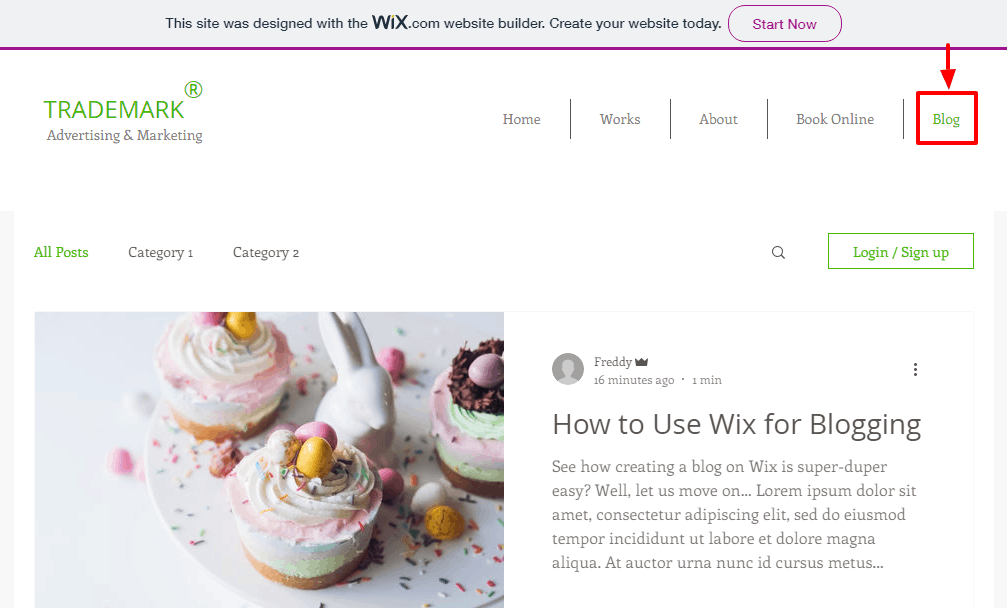
I to wszystko!
W ten sposób tworzysz bloga na Wix. Czy pominęliśmy ważne obszary, o których chcesz dowiedzieć się więcej? Daj mi znać w komentarzach, a z przyjemnością zaktualizuję post.
Pamiętaj, że możesz dostosować swojego bloga do swoich potrzeb i rządzić blogową dżunglą. Mamy nadzieję, że wzbijesz się wysoko jak orzeł na sterydach.
Udaj się do Wix.com i zacznij już teraz aby rozpocząć blogowanie.
Pomijając Wix, nauczmy się tworzyć bloga za pomocą Shopify.
Jak korzystać z Shopify do blogowania
Shopify to świetna platforma e-commerce (zobacz moją recenzję Shopify i dowiedz się dlaczego), ale jak wypada na tle konkurencji jako platforma blogowa? Oto jak możesz łatwo utworzyć bloga w Shopify.
Udaj się do Shopify.com (Wciąż zakładam, że jesteś nowy) i naciśnij Rozpocznij darmowy okres próbny przycisk pokazany poniżej.

Następnie wprowadź swój adres e-mail, hasło i nazwę sklepu. Następnie naciśnij Stwórz swój sklep przycisk, jak zaznaczamy na zrzucie ekranu poniżej.

Pro tip: Nabierz nawyku tworzenia silnych haseł. Dodatkowo nigdy nie używaj tego samego hasło na różnych kontach i regularnie zmieniaj hasło.
Po przejściu twoich danych Shopify przekierowuje cię na stronę intro, na której, podobnie jak Wix, proszą o więcej informacji o twoim biz. Oto jak to wygląda.

Powiedz im, jak możesz. Możesz też pominąć stronę powitalną i przejść od razu do pracy.
Jak zwykle nie spieszyłem się, aby podać jak najwięcej informacji w tym samouczku. Na koniec otrzymasz pulpit administratora pokazany poniżej.

Zanim cokolwiek zrobisz, zaloguj się do skrzynki pocztowej i potwierdź swój adres e-mail.

Kliknięcie Dokończ rejstracje przycisk przeniesie Cię z powrotem do pulpitu administratora Shopify. W panelu administratora możesz zrobić kilka rzeczy. Możesz (w kolejności numerowanej):
- Zacznij dodawać nowe produkty do swojego sklepu
- Dostosuj motyw
- Dodaj domenę niestandardową
Omówię krótko dwa pierwsze obszary, a następnie możemy dodać bloga. Sprawa? Niesamowite 🙂
Dodanie nowego produktu do sklepu Shopify
Dodanie nowego produktu do Twojego Zrób zakupy w sklepie to rzecz czwartoklasistów. Po prostu zaloguj się do panelu administratora i kliknij Dodaj produkt przycisk, jak pokazano poniżej.

Na następnym ekranie edytora produktu dodaj szczegóły produktu (i możesz dodać dużo!), A następnie naciśnij przycisk Zapisz przycisk, jak pokazano na obrazku poniżej.

Po dodaniu produktu (a możesz dodać tyle, ile chcesz), kliknij Strona główna aby wrócić do pulpitu administratora, jak pokazano poniżej.

Dostosowywanie motywu Shopify
Shopify pozwala dostosować wygląd swojego sklepu internetowego bez zbijania potu. W jaki sposób? W pulpicie administracyjnym na karcie Dostosuj motyw kliknij przycisk Dostosuj motyw przycisk, jak pokazano poniżej.

Kliknięcie powyższego przycisku prowadzi do Strona motywów Shopify, gdzie możesz wybierać spośród darmowych i premium motywów, jak pokazano poniżej. Do tego samouczka poszedłem z darmowymi motywami.
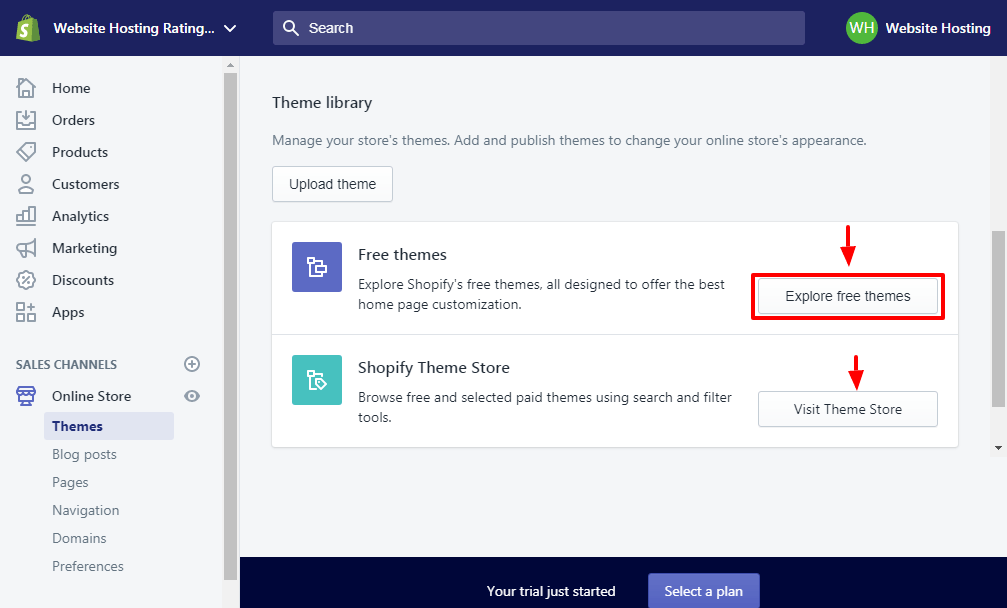
Kliknij na Przeglądaj darmowe motywy przycisk, aby uruchomić wyskakujące okienko pokazane poniżej.

Kliknij wybrany motyw, a następnie kliknij Dodaj do biblioteki motywów przycisk, jak pokazano na obrazku poniżej.
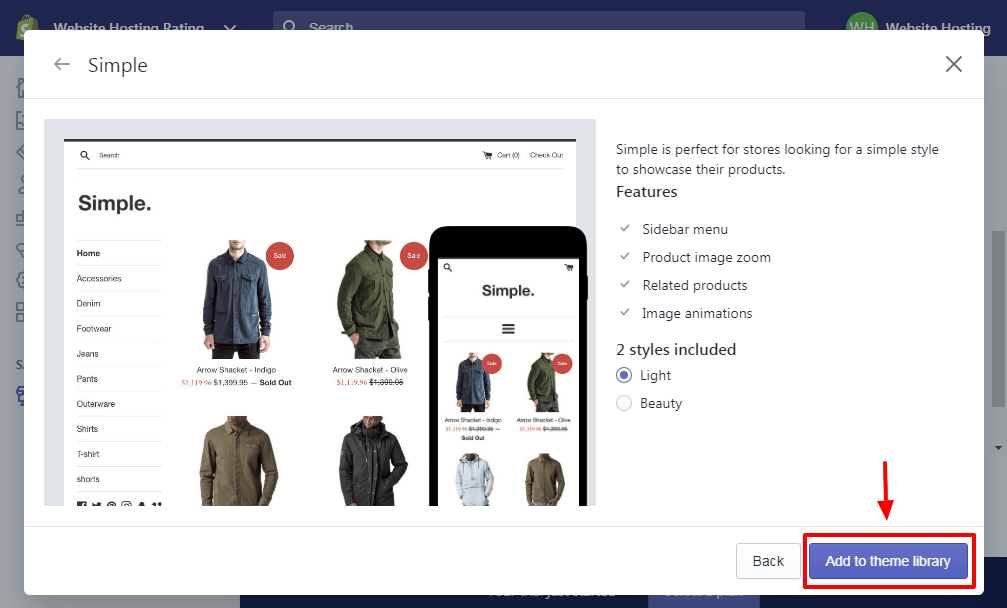
Po dodaniu motywu do biblioteki możesz go stylizować, klikając ikonę Dostosuj link, jak szczegółowo pokazujemy na zrzucie ekranu poniżej.

Po kliknięciu przycisku Dostosuj link, Shopify przekieruje cię do łatwego w użyciu edytora strony pokazanego poniżej.

Tutaj możesz dostosować swój sklep internetowy Shopify do momentu upuszczenia. Uwolnij swój kreatywny geniusz i stwórz sklep swoich marzeń. Jeśli wyniki są satysfakcjonujące, kliknij Publikować przycisk w prawym górnym rogu edytora, aby zapisać zmiany.
Teraz po dodaniu bloga do bloga Shopify.
Jak dodać blog do sklepu Shopify
Na pulpicie administracyjnym Shopify przejdź do Sklep internetowy -> Posty na blogu i kliknij Utwórz post na blogu przycisk, jak podkreślamy poniżej.

Następnie dodaj treść posta na blogu w pięknym edytorze postów, jak pokazano na poniższym obrazku. Oczywiście nie zapomnij zapisać swojego posta.

Powyższy edytor postów zawiera wszystkie dzwonki i gwizdy światowej klasy edytora. Dostajesz wszystko od polecanych zdjęć, kategorii, SEO i tak dalej.
Poniżej znajduje się post na blogu Debiut motyw bez większych dostosowań.

To było łatwe, prawda? Niestety, w przeciwieństwie do Wix, musisz dodać swojego bloga do własnego menu nawigacyjnego. W jaki sposób?
W Edytorze Shopify wybierz sekcję, w której znajduje się menu nawigacyjne, jak pokazano na poniższym obrazku.

W tym samouczku pracuję również z Prosty motyw, więc moje menu jest na pasku bocznym. Wybieram sekcję Pasek boczny, a następnie klikam Menu Edycja link w Menu kartę, jak pokazano poniżej.

Takie postępowanie otwiera Nawigacja strona w nowej karcie. Następnie kliknij Dodaj pozycję menu jak pokazano poniżej.

W wyskakującym okienku dodaj nazwę swojego bloga, np. Blog Matta, a następnie wybierz typ łącza z listy Połączyć menu rozwijane, jak pokazano poniżej. Uwaga: Musisz wybrać blogi aby dodać link do swojego bloga.

W końcu uderzył Dodaj przycisk. Następnie naciśnij Zapisz przycisk, jak pokazano poniżej i praca jest zakończona.
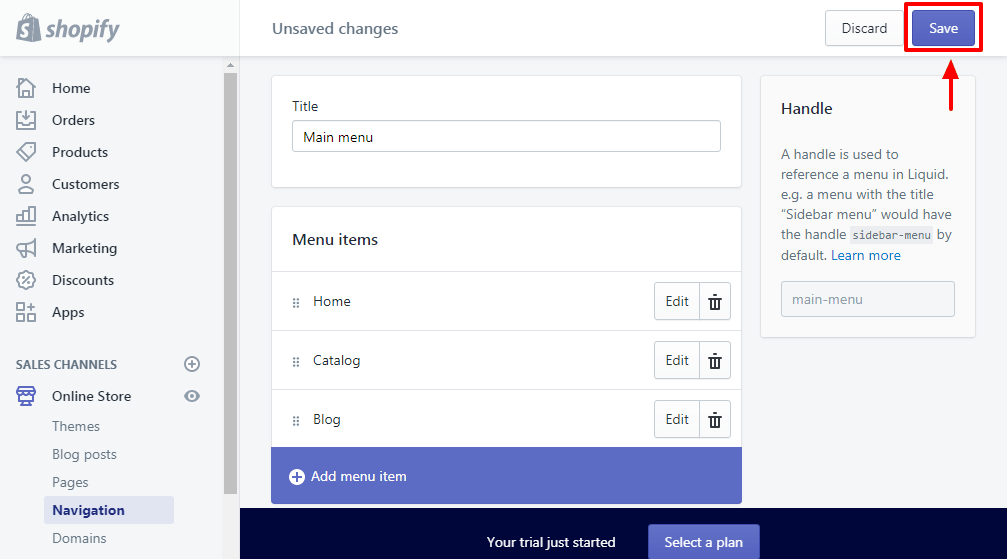
Wow, co za skomplikowany sposób dodania prostej pozycji menu? Teraz, jeśli przejdziemy do naszej przykładowej witryny, Blog pozycja menu jest dokładnie tam, gdzie chcieliśmy. Zobacz zdjęcie poniżej.

Udaj się do Kupuj i załóż swój blog już teraz!
Uff, to zmieniło się w bardzo długi post na blogu; w każdym razie mam nadzieję, że się tutaj czegoś nauczyłeś.
Podsumowanie – Jak blogować na Wix i Shopify?
WordPress i Blogger to bez wątpienia popularne platformy blogowe, ale jeśli zacząłeś Wix or Shopify, nie musisz przenosić się gdzie indziej, aby stworzyć potężnego bloga.
Wix and Shopify są wyposażone w potężne funkcje blogowania, dzięki którym tworzenie bloga jest dziecinnie proste. Jeśli grasz w swoje prawa do karty, możesz nigdy nie szukać WordPress jak zawsze.
Czy pominąłem coś ważnego, czego chciałbyś się dowiedzieć? Masz pytania lub sugestie? Daj nam znać w komentarzach. Pozdrowienia z okazji stworzenia odnoszącego sukcesy bloga na Wix lub Shopify!
